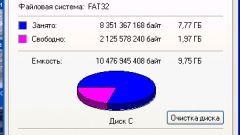Вам понадобится
- Права администратора или члена группы «Администраторы».
Инструкция
1
После того, как операционная система обнаружит новый диск и установит для него драйверы нужно будет его инициализировать. Только после этого можно будет создать на нем и отформатировать один или несколько разделов. Для этого нужно открыть консоль «Управление компьютером».
Для этого нажмите «Пуск» -> «Настройки» -> «Панель управления» -> «Администрирование» -> «Управление компьютером».Или щелкните правой кнопкой мыши по значку «Мой компьютер» на рабочем столе или в меню «Пуск» и выберите в открывшемся меню строку «Управление»;
В левой части открывшегося окна «Запоминающие устройства» выберите «Управление дисками».
Консоль «Управление дисками» так же можно запустить, введя diskmgmt.msc в поле «Выполнить…», меню «Пуск».
Для этого нажмите «Пуск» -> «Настройки» -> «Панель управления» -> «Администрирование» -> «Управление компьютером».Или щелкните правой кнопкой мыши по значку «Мой компьютер» на рабочем столе или в меню «Пуск» и выберите в открывшемся меню строку «Управление»;
В левой части открывшегося окна «Запоминающие устройства» выберите «Управление дисками».
Консоль «Управление дисками» так же можно запустить, введя diskmgmt.msc в поле «Выполнить…», меню «Пуск».
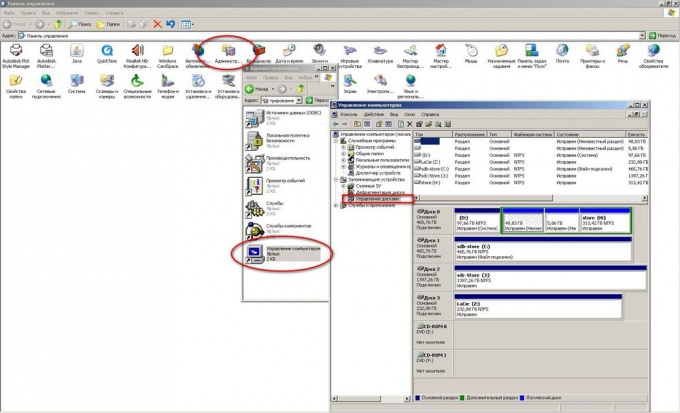
2
Теперь должен запуститься «Мастер инициализации и преобразования дисков». Нажимаем «Далее», «Далее», после появления надписи «Работа мастера инициализации и преобразования успешно завершена» нажимаем «Готово».
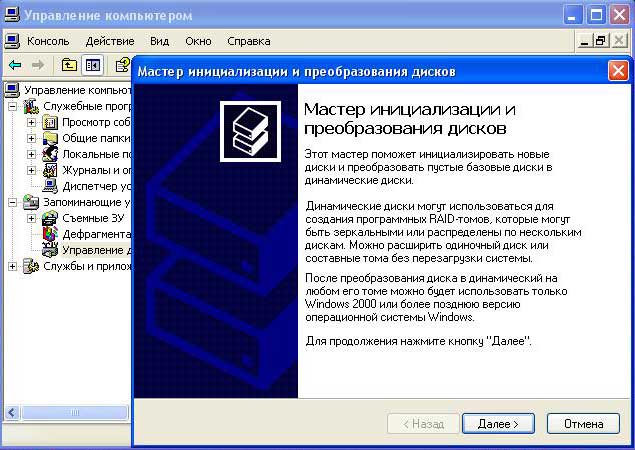
3
Если все прошло успешно, то в окне «Управление дисками» («Управление компьютером» -> «Запоминающие устройства» -> «Управление дисками») появиться новый диск с пометкой «Не распределен». Щелкаем по нему правой кнопкой мыши и в контекстном меню выбираем «Создать раздел…». Запустится «Мастер создания разделов», нажимаем «Далее».
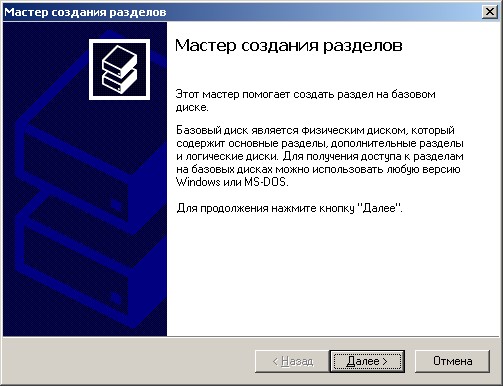
4
В следующем окне выбираем тип создаваемого раздела – Основной или Логический (по умолчанию выбран Основной раздел), «Далее».
На одном физическом диске можно создать несколько разделов, но основных не более четырех. В дополнительном разделе можно создать один или несколько логических дисков. Основной отличается от дополнительного тем, что основной раздел может использоваться для запуска операционной системы, а логический - нет. Раздел, на котором размещаются файлы операционной системы, помечается и называется активным. Активным может быть только один раздел.
На одном физическом диске можно создать несколько разделов, но основных не более четырех. В дополнительном разделе можно создать один или несколько логических дисков. Основной отличается от дополнительного тем, что основной раздел может использоваться для запуска операционной системы, а логический - нет. Раздел, на котором размещаются файлы операционной системы, помечается и называется активным. Активным может быть только один раздел.

5
Выбираем размер создаваемого раздела (по умолчанию установлен максимально возможный размер). Если вы собираетесь создать на этом жестком диске несколько разделов, то необходимо заранее продумать какой объем, вы хотите отвести под каждый создаваемый раздел и ввести его в этом окне.
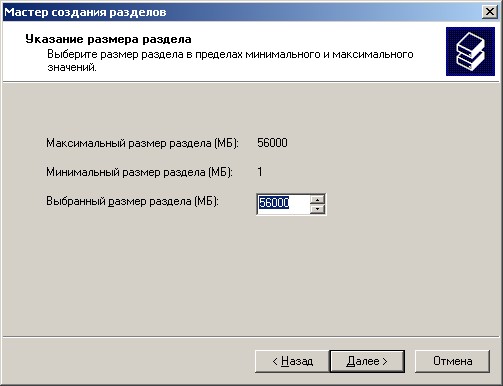
6
Выбираем букву диска. Ею может быть любая буква латинского алфавита, незадействованная еще для обозначения другого диска или раздела.
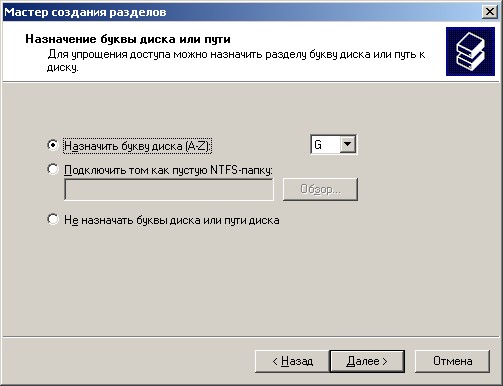
7
Задаем параметры форматирования (тип файловой системы (по умолчанию NTFS), размер кластера (советую оставить «По умолчанию»), метка тома, применить ли быстрое форматирование и сжатие файлов и папок) завершая выбор нажимаем кнопку «Далее».

8
Перед завершением работы «Мастера создания разделов» будет показано окно содержащее сводку выбранных нами параметров. Если все соответствует сделанному выбору, нажимаем «Готово».

9
После завершения форматирования пометка «Не распределен» изменится на «Исправен». Теперь можно создать еще разделы или приступить к работе с уже созданным.
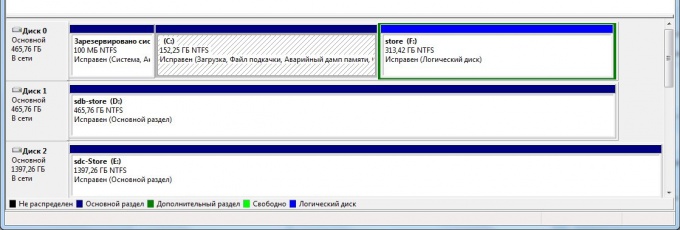
Обратите внимание
При установке жесткого диска соблюдайте технику безопасности.
Если вы не уверены в изменяемых вами настройках, то либо оставьте по умолчанию, либо обратитесь к специалисту.
Если вы не уверены в изменяемых вами настройках, то либо оставьте по умолчанию, либо обратитесь к специалисту.